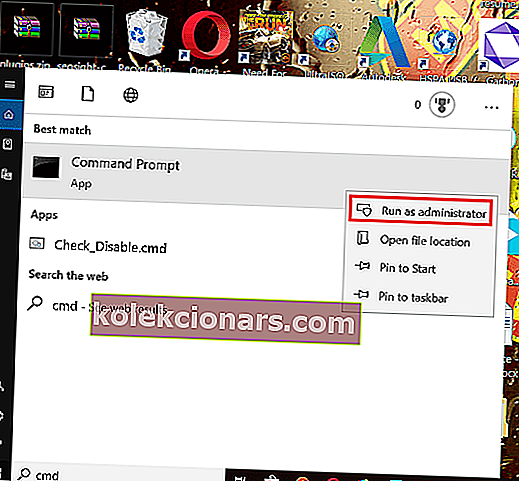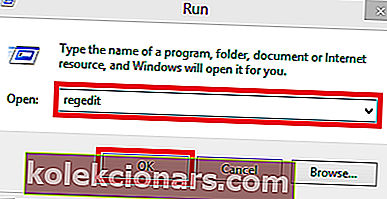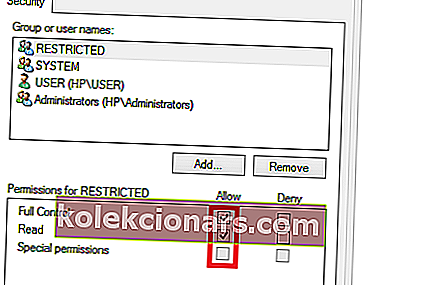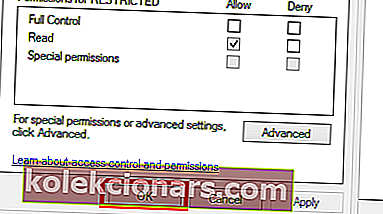- Saints Row IV je četrti vstop v serijo video iger Saints Row.
- Spodnji vodnik bo pregledal nekaj korakov za odpravljanje težav, ki jih lahko sledite, če Saints Row IV zruši ali zamrzne za vas.
- Če imate radi to igro, potem zagotovo obiščite naše posvečeno središče Saints Row IV za več člankov.
- Ko ste že pri tem, lahko tudi obiščete naš razdelek o igrah za več člankov o vsem, kar je povezano z igrami.

Ali Saint Row 4 zruši / zamrzne v načinu igranja? Saint Row 4 je osupljiva pustolovska igra in je zelo zahtevna. Toda kljub tej priljubljenosti je bilo ugotovljeno, da veliko igralcev poroča o izkušnji zrušitve / zamrznitve Saints Row IV.
Ta članek bo določil metode in korake za izboljšanje igralne izkušnje in preprečevanje prihodnjih zrušitev in zamrznitve.
Kako popraviti zrušitve in zamrznitve Saints Row 4
1. Preverite sistemske specifikacije 
Obstaja priporočena stopnja specifikacije, ki bi jo moral imeti vaš računalnik, da boste med igranjem dobili najboljšo izkušnjo. Če vaš računalnik ne izpolnjuje zahtevanih specifikacij, se bo Saints Row 4 vedno zrušil / zamrznil.
- Trdi disk: 70 GB in več
- Različica: Windows 7 (64-bit)
- Grafična kartica: AMD Radeon 5850 ali GTX 260 (GeForce)
- RAM: 4 GB in več.
- CPU: Intel Core (2 Quad Q9300) ali AMD Phenom 9850
Saints Row 4 lahko deluje na sistemih z nižjimi specifikacijami. Da pa boste uživali v najboljši izkušnji, morate izpolnjevati zgornje specifikacije, da preprečite zrušitve.
2. Izklopite optimizacijo navojev, da ustavite zrušitev / zamrznitev Saints Row 4
- Z desno miškino tipko kliknite namizje, da se prikaže meni.
- Kliknite nadzorno ploščo NVIDIA .
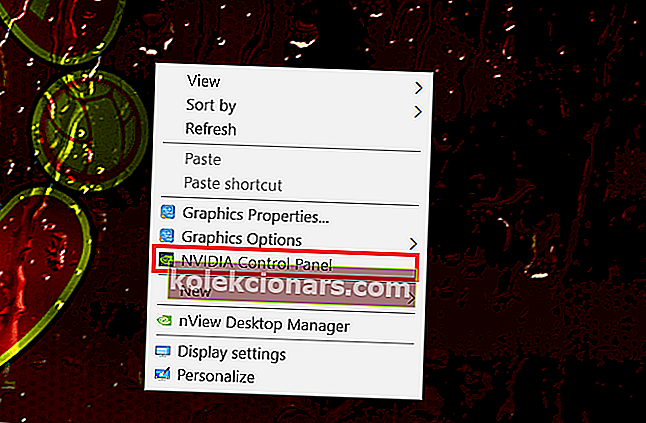
- V levem podoknu izberite povezavo Upravljanje nastavitev 3D .
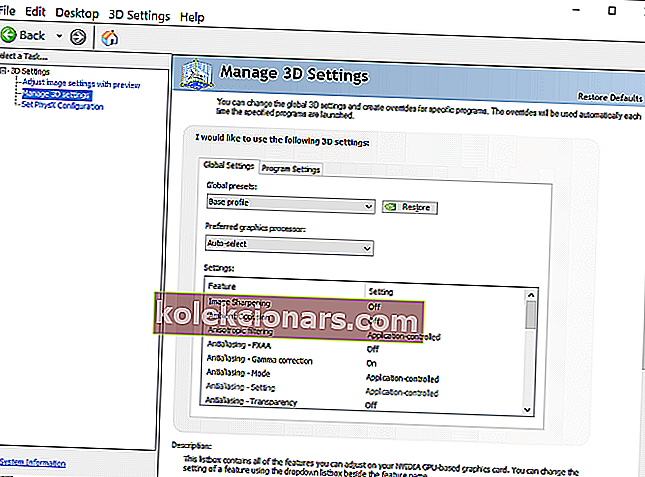
- Nato izberite jeziček Nastavitve programa .
- Kliknite gumb Dodaj .
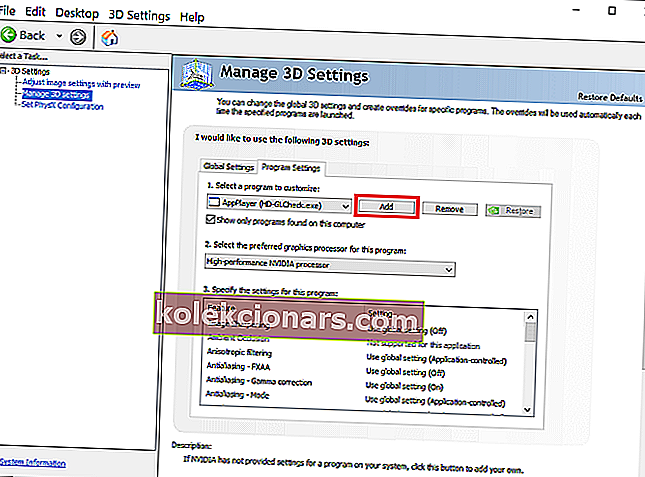
- Izberite brskanje in dodajte mapo po naslednji poti: C: \ Program Files (x86) \ Steam \ steamapps \ common \ Saints Row IV \
- Nadaljujte tako, da onemogočite funkcijo optimizacije navojev.
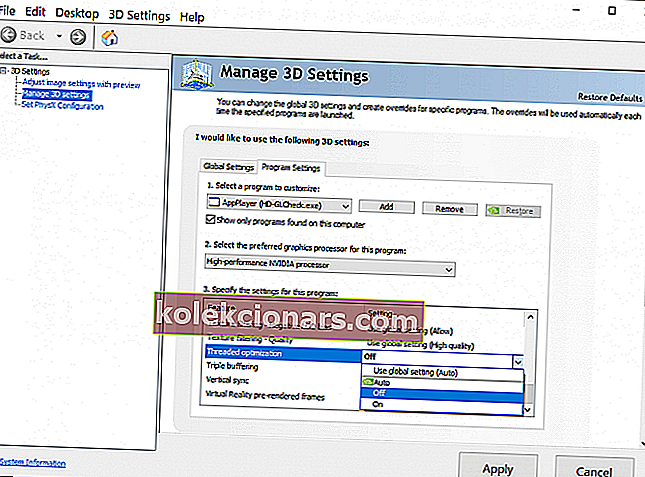
- Na koncu kliknite Uporabi , shranite nove nastavitve in zapustite.
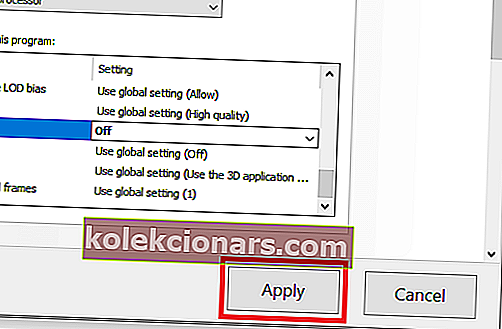
3. Preverite celovitost predpomnilnika iger
- Kliknite ikono Steam na namizju, da jo odprete.
- Prijavite se s podrobnostmi, ki ste jih uporabili za registracijo računa Steam.
- Z desno miškino tipko kliknite ikono Saints Row in izberite možnost lastnosti , ko se prikaže knjižnica iger.
- Izberite zavihek Lokalne datoteke .
- Izberite Preveri celovitost predpomnilnika iger, da dokončate postopek.
V nekaterih primerih lahko traja nekaj časa, da dokončate postopek preverjanja, vendar morate biti potrpežljivi.
4. Preverite konflikte z varnostnimi funkcijami sistema Windows
- Pritisnite tipko Windows hkrati s tipko R, da odprete pogovorno okno Zaženi .
- Vhod sysdm.cpl v okvirčku prikaže.
- Nadaljujte s pritiskom na OK .
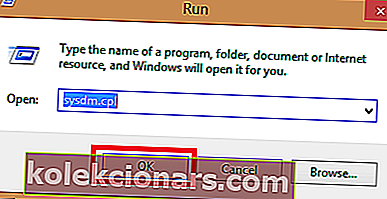
- Ko se odpre pogovorno okno Lastnosti sistema, kliknite jeziček Advanced .
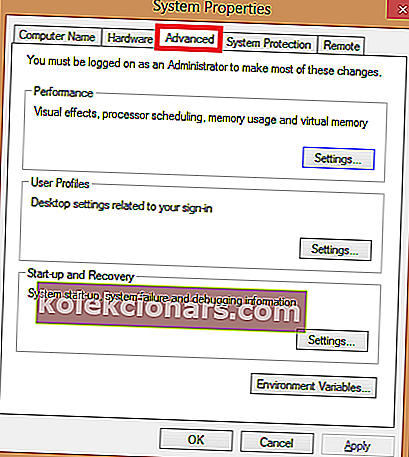
- Na zavihku Možnosti zmogljivosti izberite možnosti nastavitev .
- Nadaljujte s klikom na jeziček Data Execution Prevention .
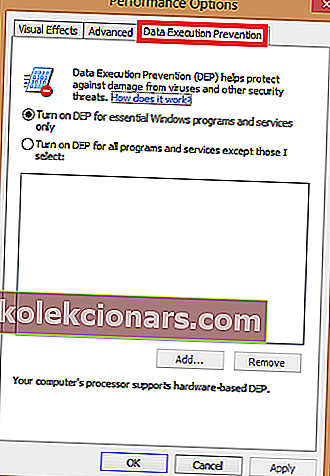
- Za vse programe in storitve kliknite Vključi DEP .
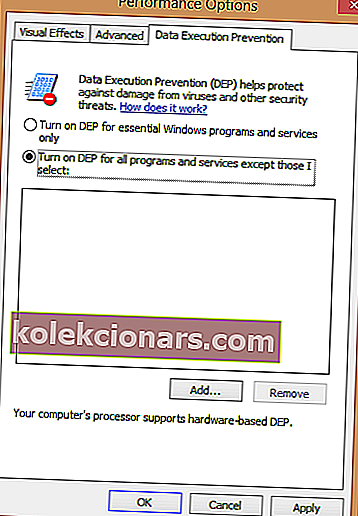
- Izberite gumb Dodaj .
 Vključite datoteko zaganjalnika, ki se nahaja tukaj:
Vključite datoteko zaganjalnika, ki se nahaja tukaj:C:\Program Files (x86)\Steam\steamapps\common\Saints Row IV\SaintsRowIV.exe - Izberite V redu | V redu za potrditev novih nastavitev.
5. Znova namestite Microsoft DirectX, da odpravite zrušitev / zamrznitev Saints Row 4
Pri tej metodi bomo z ukaznim pozivom ponovno namestili DirectX, da se izognemo zrušitvi / zamrznitvi Saints Row 4.
- Zaprite vse odprte programe na namizju.
- Pritisnite gumb Windows v računalniku in v iskalno vrstico vnesite cmd .
- Z desno miškino tipko kliknite vrnjeni rezultat iskanja in izberite Zaženi kot skrbnik .
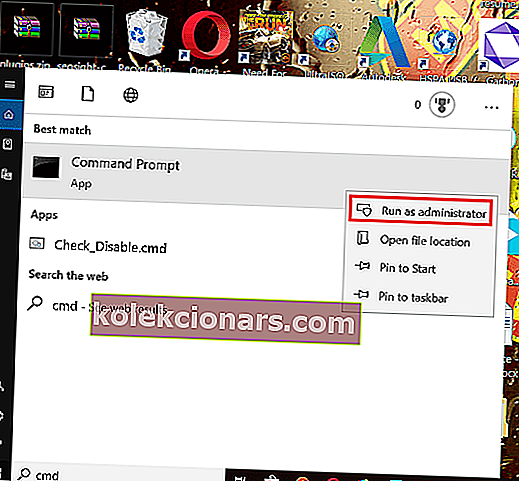
- Vnesite spodnje ukaze v danem vrstnem redu in po vnosu vsakega ukaza pritisnite ENTER .
cd C: \ Program Files (x86) \ Steam \ steamapps \ common \ Saints RowIV \ _CommonRedist \ DirectX \ Jun2010 \ DXSETUP.EXE
- Po vnosu kode znova namestite program DirectX po namestitvi programa Microsoft DirectX.
- Na koncu znova zaženite računalnik, da dokončate postopek.
5. Preglejte privilegije registra
- Pritisnite tipko Windows + R, da odprete pogovorno okno Zaženi .
- Nato v polje za vnos vnesite regedit .
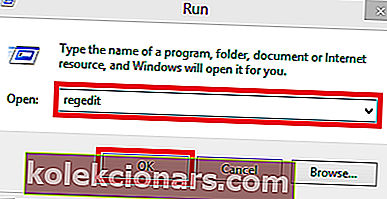
- Kliknite V redu, da zaženete urejevalnik registra.
- Ko se odpre urejevalnik registra, poiščite podključ:
- HKEY_CURRENT_USER \ SOFTWARE \ VALVE
- Nato z desno miškino tipko kliknite podključ VALVE in v kontekstnem meniju izberite Dovoljenja.
- Potrdite polje Dovoli za spodnje možnosti.
- Posebna dovoljenja
- Preberite
- Popoln nadzor
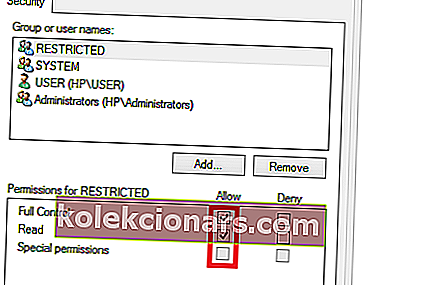
- Kliknite Uporabi in izberite V redu . Zaprite urejevalnik registra.
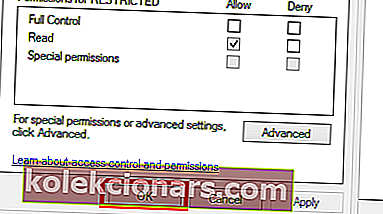
6. Posodobite gonilnike
Takšne zamrznitve boste doživeli, kadar grafični gonilniki niso posodobljeni.
Če želite zagnati posodobitev, preprosto obiščite spletno mesto proizvajalca grafične kartice (AMD / ATI ali GeForce) in namestite trenutno različico gonilnika.
Ne veste, kako posodobiti gonilnike? Ta priročnik prikazuje 4 načine, kako to storiti
Te rešitve bodo odpravile zrušitev / zamrznitev Saints Row IV. Če pa Saints Row 4 še vedno trči / zmrzne, lahko poskusite znova namestiti igro, če nobena od zgornjih metod ne deluje.
Pogosta vprašanja: Več o Saints Row IV
- Je Saints Row IV zabaven?
Saint Row IV je neverjetno zabaven zaradi humorja in velike količine stvari, ki jih lahko odkrijete.
- Je Saints Row IV stabilen?
Kot vsa programska oprema bo tudi Saints Row občasno napak. Oglejte si ta članek, kjer najdete nekaj najpogostejših zrušitev iger in kako jih odpraviti.
- Ali lahko na spletu igram Saints Row IV?
Da, igra omogoča, da se zgodba igra v zadružnem načinu, tako da lahko skupaj s še enim prijateljem uživate skupaj.

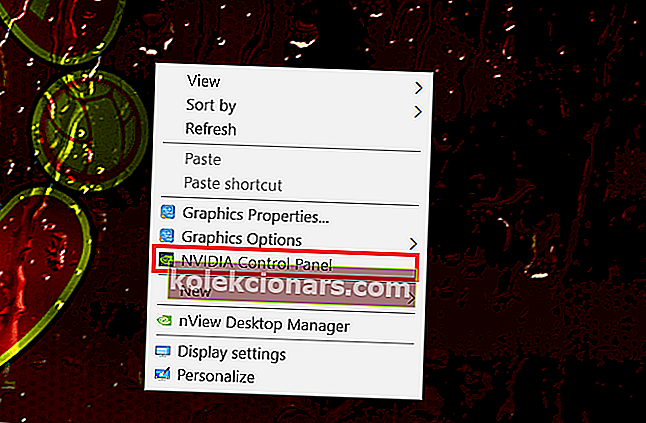
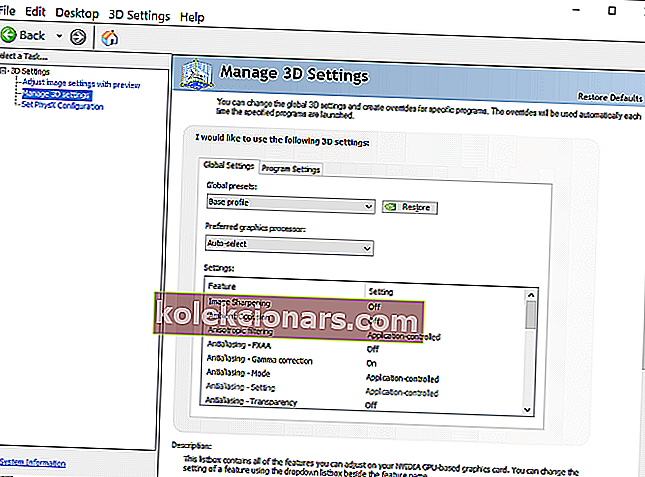
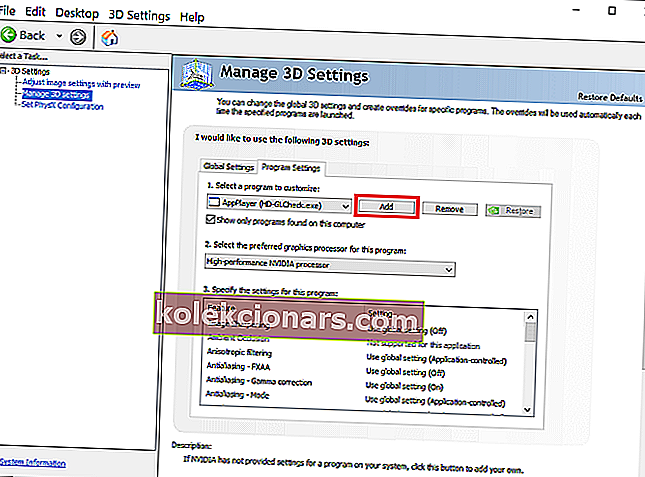
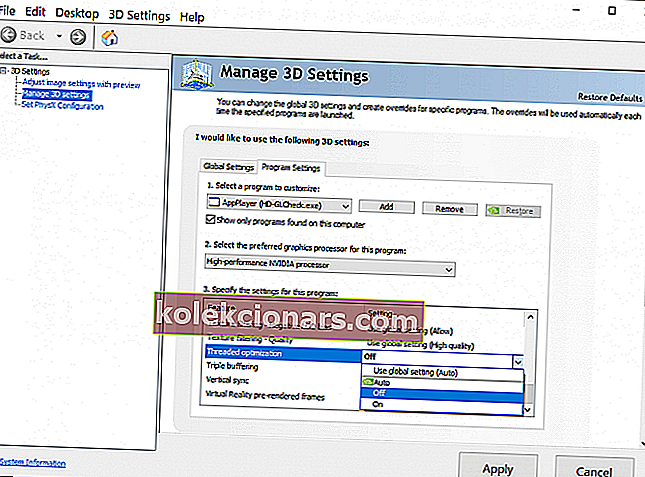
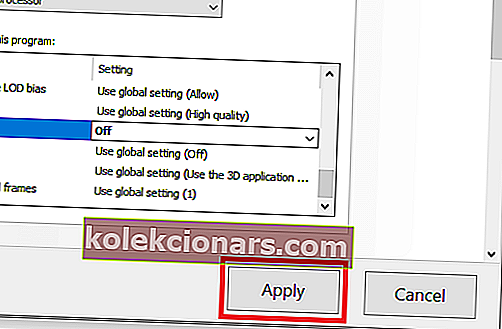

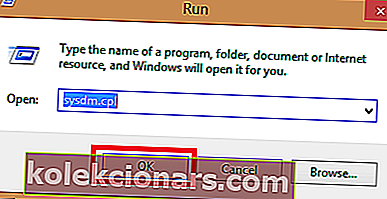
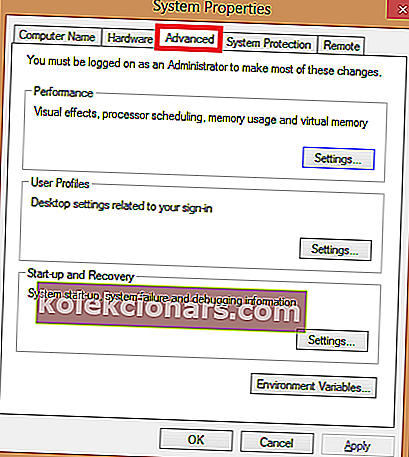
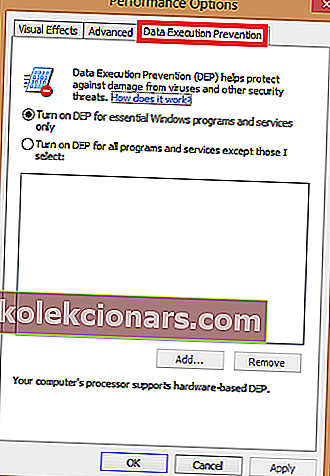
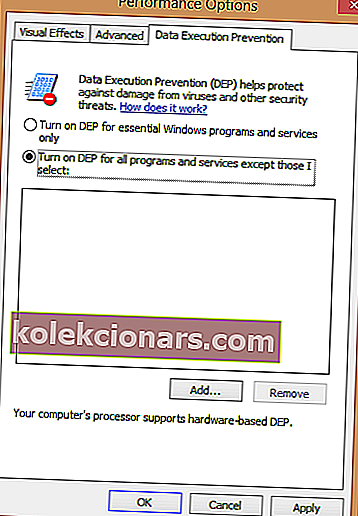
 Vključite datoteko zaganjalnika, ki se nahaja tukaj:
Vključite datoteko zaganjalnika, ki se nahaja tukaj: